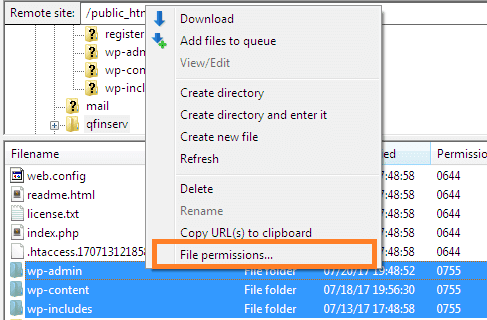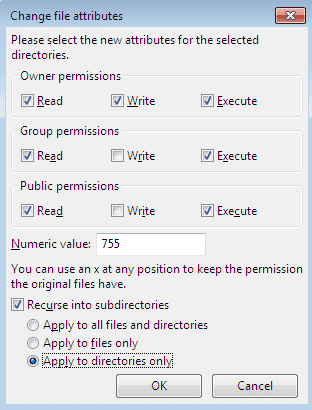Hur man ställer in rätt filtillstånd i WordPress
WordPress driver cirka 35% av webbplatserna på Internet. Det är ett öppen källkodsprojekt så att alla känner till dess filer och mappstrukturer. På grund av dess popularitet och öppen källkodsbeteende blir WordPress-driven webbplats det huvudsakliga målet för angripare. Det finns flera sätt att skydda din webbplats från att bli hackad. En av dem är att ställa in rätt behörigheter för filer och mappar, så att ingen kan komma åt filsystemet förutom giltiga användare.
Du måste kontrollera ditt WordPress-projekts filsystem och om fel behörigheter är inställda för dina filer eller mappar måste du ändra dess behörigheter utan ytterligare fördröjning.
Att behålla fel WordPress-filbehörigheter skulle utnyttja din webbplats för hackare. Hackare kan dra nytta av felkonfigurerade filbehörigheter.
Rätt fil- och mapptillstånd i WordPress
För att skydda dina filer bör du behålla rekommenderade behörigheter för filer och mappar i ditt WordPress-projekt.
- För alla mappar och undermappar bör behörigheten vara 755 eller 750.
- Alla filer ska ha behörighet inställd på 644 eller 640 utom
wp-config.phpfil. - 440 eller 400 tillstånd för
wp-config.phpfil.
Om du behåller 644 eller 640 behörighet till wp-config.phpger du läsåtkomst till andra användare på en server. Gör det inte. Håll alltid 440 eller 400 tillstånd till wp-config.php.
Ställ in rätt behörigheter med FileZilla
Man kan ställa in behörigheterna för sina filer och kataloger med FileZilla-programvaran. Anslut ditt projekt med den här FTP-klienten. När du är ansluten går du till projektets rotkatalog.
Välj alla kataloger, högerklicka och klicka sedan på Filbehörigheter.
Efter att ha klickat på Filbehörigheter visas en ny dialogruta. Skriv 755 i det numeriska värdefältet. Markera kryssrutan för ‘Återställ till underkataloger’ och välj sedan alternativet för ‘Endast till kataloger’. Klicka på OK-knappen så startar din FTP-klient att ställa in behörigheter 755 för alla dina mappar och undermappar. Vänta några ögonblick tills processen är klar.
Efter att ha slutfört mappens behörigheter låt oss ändra filbehörigheter. Välj igen alla filer och mappar från rotmappen. Högerklicka och välj filbehörigheter.
Dialogrutan för filbehörigheter visas. Denna gång anger du 644 i det numeriska värdefältet. Markera kryssrutan för "Återställ till underkataloger" och välj sedan alternativet för "Endast till filer".
Klicka på OK-knappen. Nu ställer din FTP-klient in 644 behörigheter för alla filer i dina mappar och undermappar.
På samma sätt ändrar du behörigheten för wp-config.phpfilen. När du ändrar behörighet för wp-config.phpbehöver du bara ange 440 eller 400 i det numeriska fältet och trycka på OK-knappen.
Ställ in rätt behörigheter med hjälp av Shell Access
Om du har skalåtkomst till din server kan du ställa in behörigheterna för dina filer och mappar genom att köra några kommandon.
Ändra mappbehörigheter till 755 genom att köra kommandot nedan.
find /path/to/your/wordpress/install/ -type d -exec chmod 755 {} ;För att ändra filbehörigheter till 644, kör du kommandot enligt följande.
find /path/to/your/wordpress/install/ -type f -exec chmod 644 {} ;Låt oss säga att i mitt fall / path / to / your / wordpress / install / kommer att ersättas med / var / www / html / så kommandona är:
find /var/www/html/ -type d -exec chmod 755 {} ;
find /var/www/html/ -type f -exec chmod 644 {} ;I ovanstående kommandon, ‘-typ d’ för kataloger och -typ f för filer.
Obs: Ge aldrig 777 behörighet till någon fil eller katalog. Om någon fil har 777 behörighet betyder det att filen är läsbar, skrivbar och körbar av alla.
Jag hoppas att du förstår hur du ställer in rätt filer och mappbehörigheter i WordPress. Dela dina tankar och förslag i kommentarsektionen nedan.
relaterade artiklar
- Så här inaktiverar du filredigeraren i WordPress
- Hur man använder WordPress Nonce
- Hur man skyddar WordPress mot brute-force attack